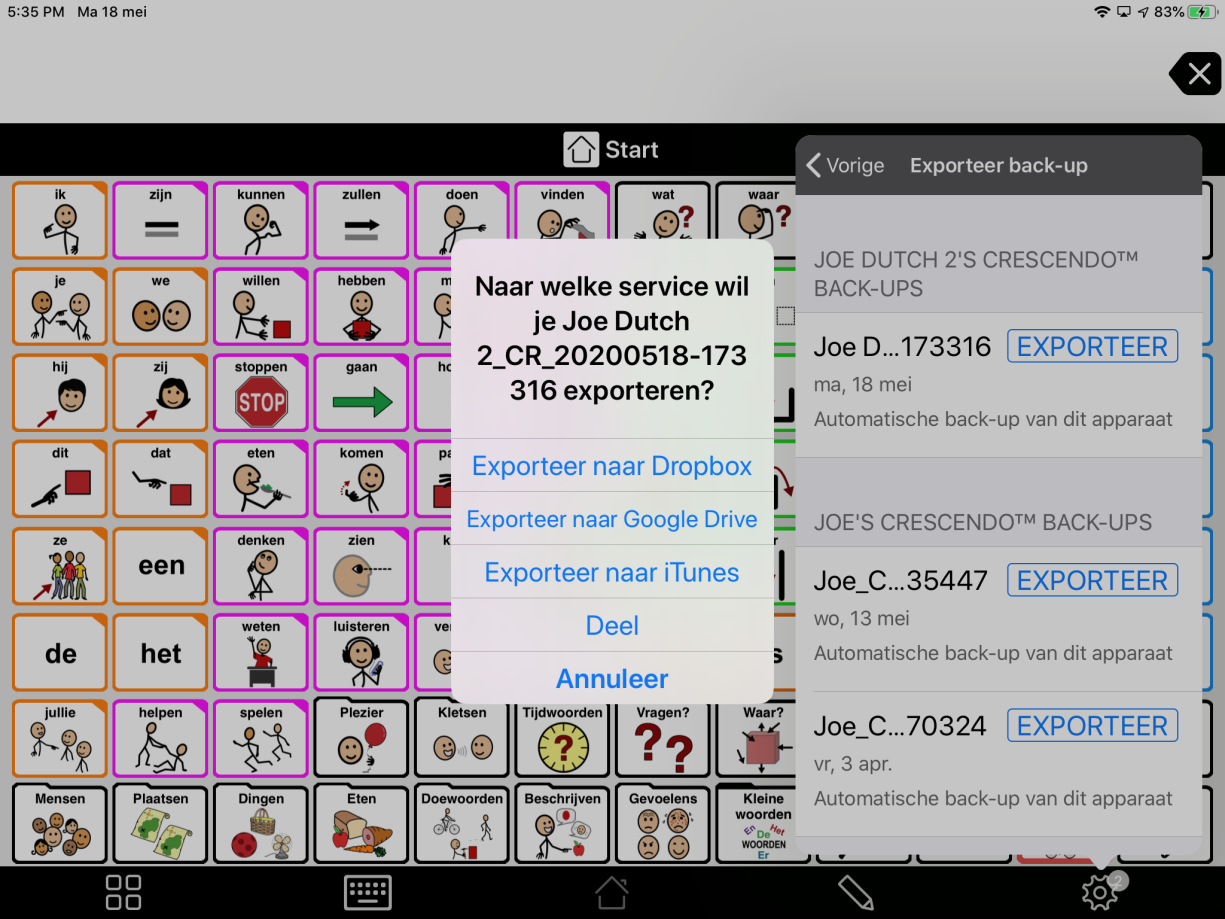Maak voordat je je vocabulaire deelt een nieuwe back-up zodat je zeker weet dat ook je meest recente aanpassingen gedeeld worden
- Ga naar Opties*
 > Back-up.
> Back-up. - Tik op een van de opties voor Maak nu een back-up boven aan het menu.
- Wacht tot Proloquo2Go klaar is met het maken van de back-upbestanden.
Deel je back-up met AirDrop
- Ga naar Opties*
 > Back-up > Exporteer back-up.
> Back-up > Exporteer back-up. - Zoek in de lijst het back-upbestand dat je wilt exporteren. Let op: eventueel moet je naar beneden scrollen. Wanneer je het bestand vindt, tik je aan de rechterkant van de rij op Exporteer.
- Tik op Delen > AirDrop.